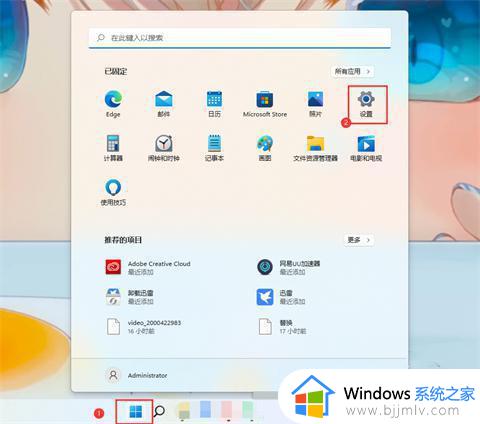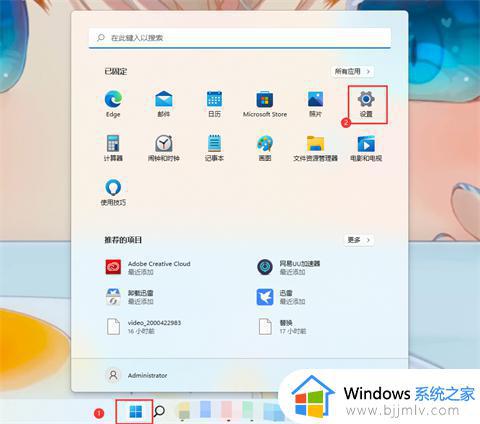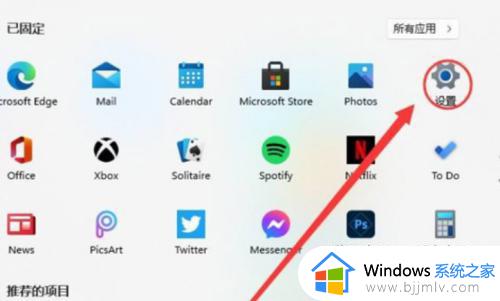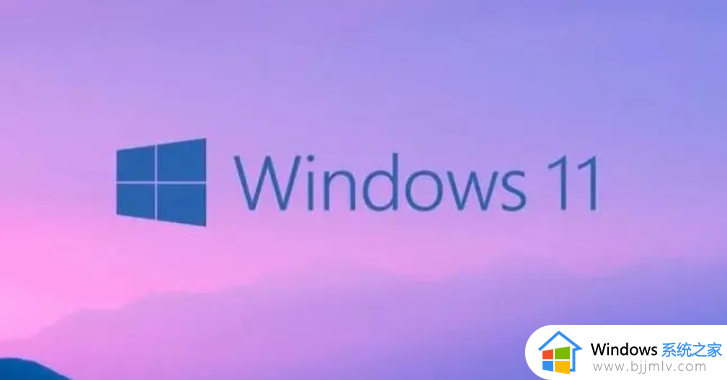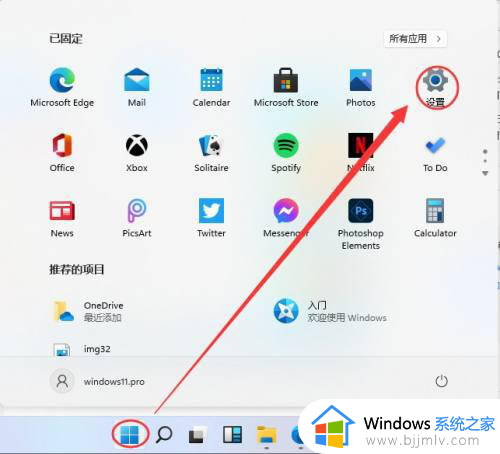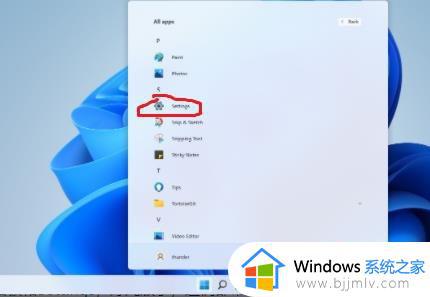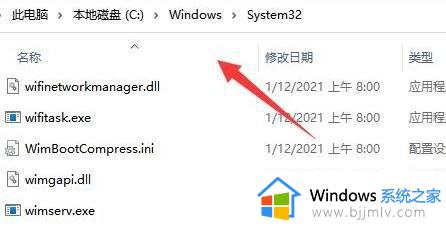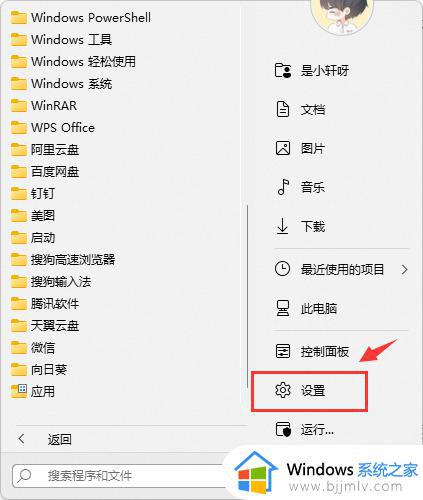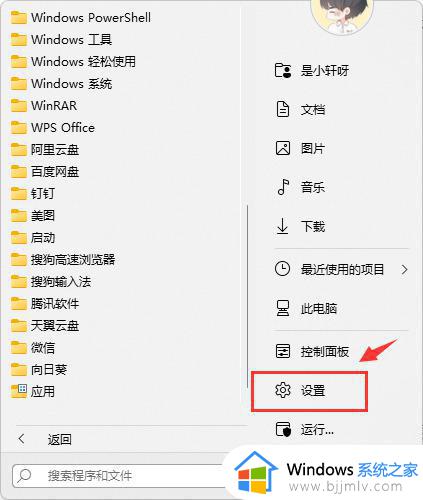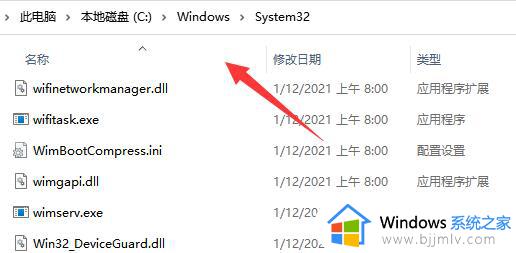win11怎样连接共享打印机 win11连接共享打印机怎么操作
更新时间:2023-11-20 14:11:11作者:skai
打印机是我们日常办公最经常使用到的设备之一,我们大部分的小伙伴应该都是多人共同使用一台打印机,但是有些小伙伴因为对win11操作系统陌生,导致不知道怎么连接共享打印机,对此我们应该怎么办,接下来小编就带着大家一起来看看win11连接共享打印机怎么操作。
具体方法:
1、首先点击任务栏下方的开始然后进入设置开启控制面板。
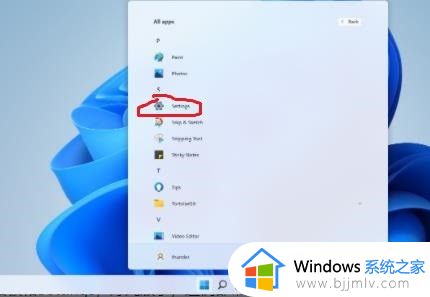
2、进入控制面板后,找到设备和打印机,点击进入。
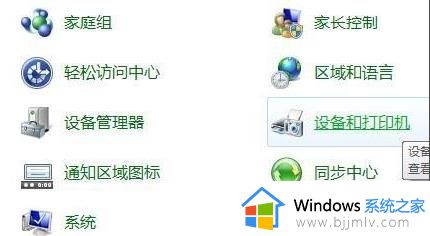
3、进入后点击左上角的添加打印机开始添加。
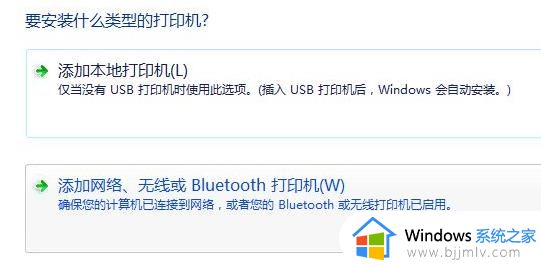
4、添加之后选择添加网络、无线或Bluetooth打印机(W)。
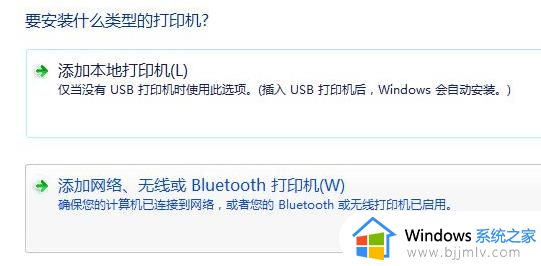
5、此时电脑会自动搜索可以连接的共享打印机,选中之后点击即可连接。

以上全部内容就是小编带给大家的win11连接共享打印机操作方法详细内容分享啦,还不清楚怎么操作的小伙伴就快点跟着小编一起来看看吧,希望能够帮助到你。